对于win10系统用户在涉及位置信息的应用比如天气、地图时,任务栏通知区域就会显示位置图标,因此只要你发现这一图标突然出现,那就是应用在使用你的位置信息,如果这不是你授权的行为,那就要查看是哪些应用在使用相关信息,及时阻止该行为,那么我们该如何启用任务栏位置图标呢?下面一起来看看具体步骤。
1、在桌面上点击开始菜单,选择“设置”,如下图所示:
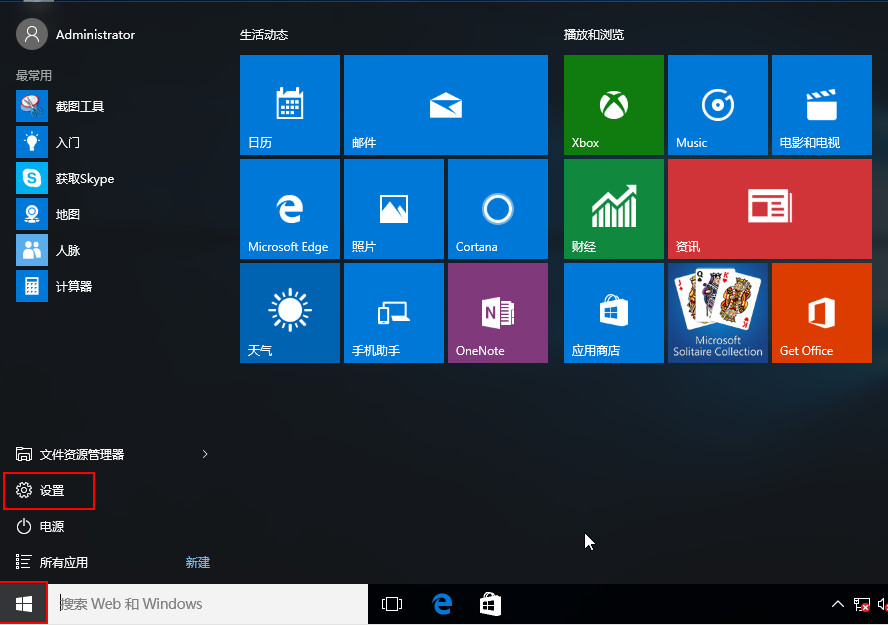
2、在打开的设置窗口中,选择“隐私”,如下图所示:
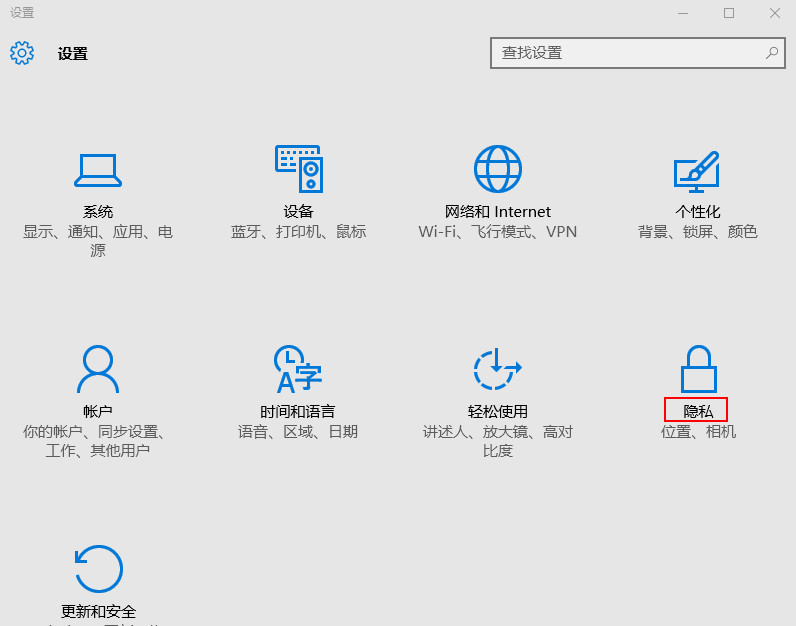
3、弹出的隐私窗口中,选择位置,在右侧窗口开启定位按钮,如下图所示:
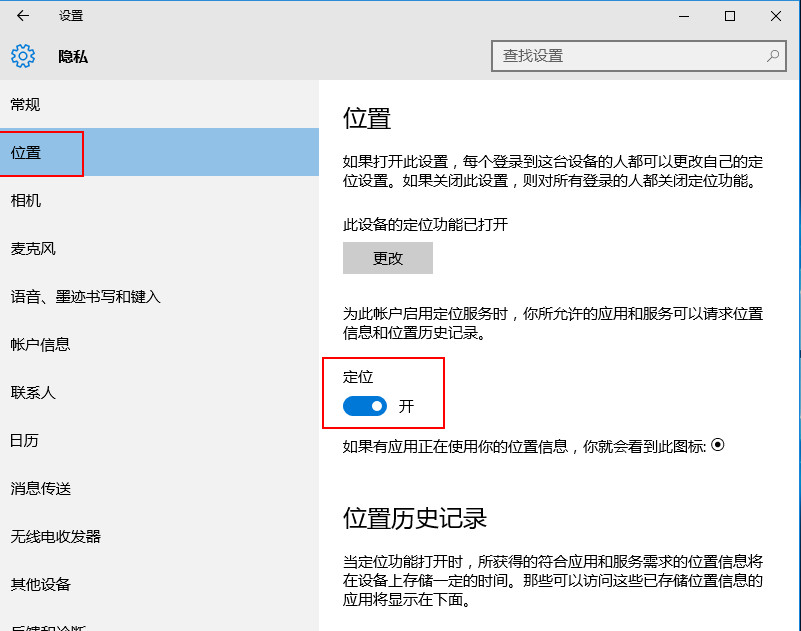
4、由于这一图标的特殊性,用户不能通过一般方式对其进行隐藏或显示,系统将自动进行控制,在设置中,进入系统-通知和操作-启用或关闭系统图标可以看到位置图标的开关处于不可用状态,如下图所示:
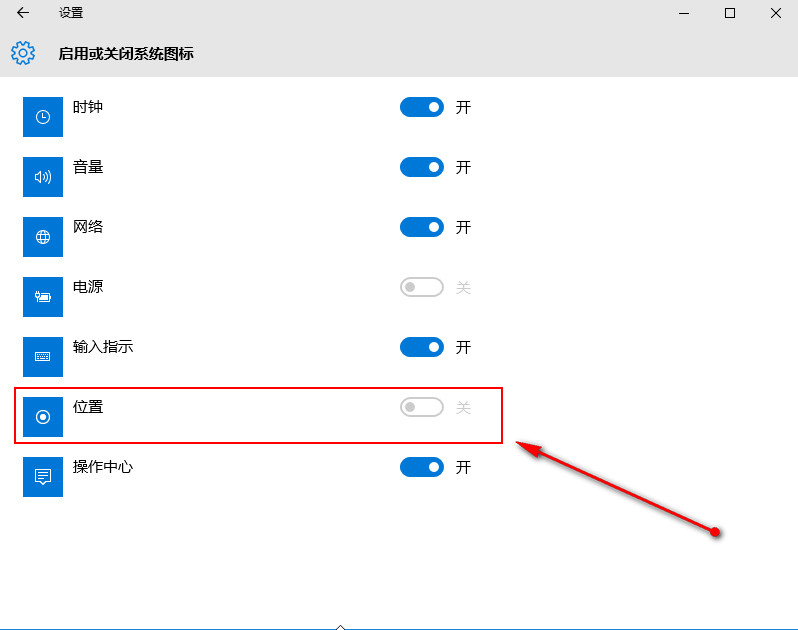


 智能AI
智能AI 相关推荐
相关推荐













